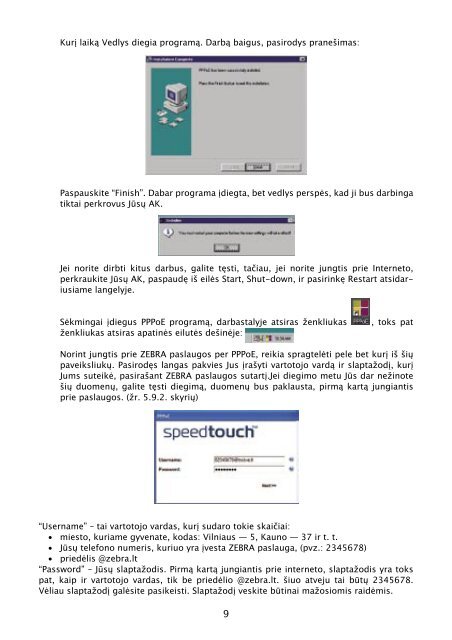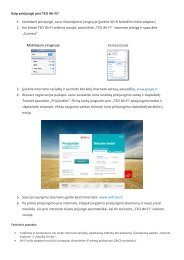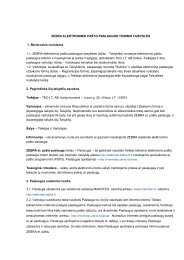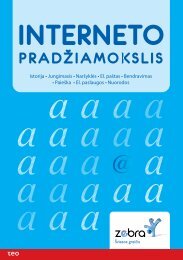Diegimo instrukcija - Internetas ZEBRA
Diegimo instrukcija - Internetas ZEBRA
Diegimo instrukcija - Internetas ZEBRA
- No tags were found...
You also want an ePaper? Increase the reach of your titles
YUMPU automatically turns print PDFs into web optimized ePapers that Google loves.
Kurį laiką Vedlys diegia programą. Darbą baigus, pasirodys pranešimas:<br />
Paspauskite “Finish”. Dabar programa įdiegta, bet vedlys perspės, kad ji bus darbinga<br />
tiktai perkrovus Jūsų AK.<br />
Jei norite dirbti kitus darbus, galite tęsti, tačiau, jei norite jungtis prie Interneto,<br />
perkraukite Jūsų AK, paspaudę iš eilės Start, Shut-down, ir pasirinkę Restart atsidariusiame<br />
langelyje.<br />
Sėkmingai įdiegus PPPoE programą, darbastalyje atsiras ženkliukas<br />
ženkliukas atsiras apatinės eilutės dešinėje:<br />
, toks pat<br />
Norint jungtis prie <strong>ZEBRA</strong> paslaugos per PPPoE, reikia spragtelėti pele bet kurį iš šių<br />
paveiksliukų. Pasirodęs langas pakvies Jus įrašyti vartotojo vardą ir slaptažodį, kurį<br />
Jums suteikė, pasirašant <strong>ZEBRA</strong> paslaugos sutartį.Jei diegimo metu Jūs dar nežinote<br />
šių duomenų, galite tęsti diegimą, duomenų bus paklausta, pirmą kartą jungiantis<br />
prie paslaugos. (žr. 5.9.2. skyrių)<br />
“Username” – tai vartotojo vardas, kurį sudaro tokie skaičiai:<br />
• miesto, kuriame gyvenate, kodas: Vilniaus — 5, Kauno — 37 ir t. t.<br />
• Jūsų telefono numeris, kuriuo yra įvesta <strong>ZEBRA</strong> paslauga, (pvz.: 2345678)<br />
• priedėlis @zebra.lt<br />
“Password” – Jūsų slaptažodis. Pirmą kartą jungiantis prie interneto, slaptažodis yra toks<br />
pat, kaip ir vartotojo vardas, tik be priedėlio @zebra.lt. šiuo atveju tai būtų 2345678.<br />
Vėliau slaptažodį galėsite pasikeisti. Slaptažodį veskite būtinai mažosiomis raidėmis.<br />
9